Réglage de la couleur d'arrière-plan, Sélection du papier – TA Triumph-Adler DC 2116 Manuel d'utilisation
Page 85
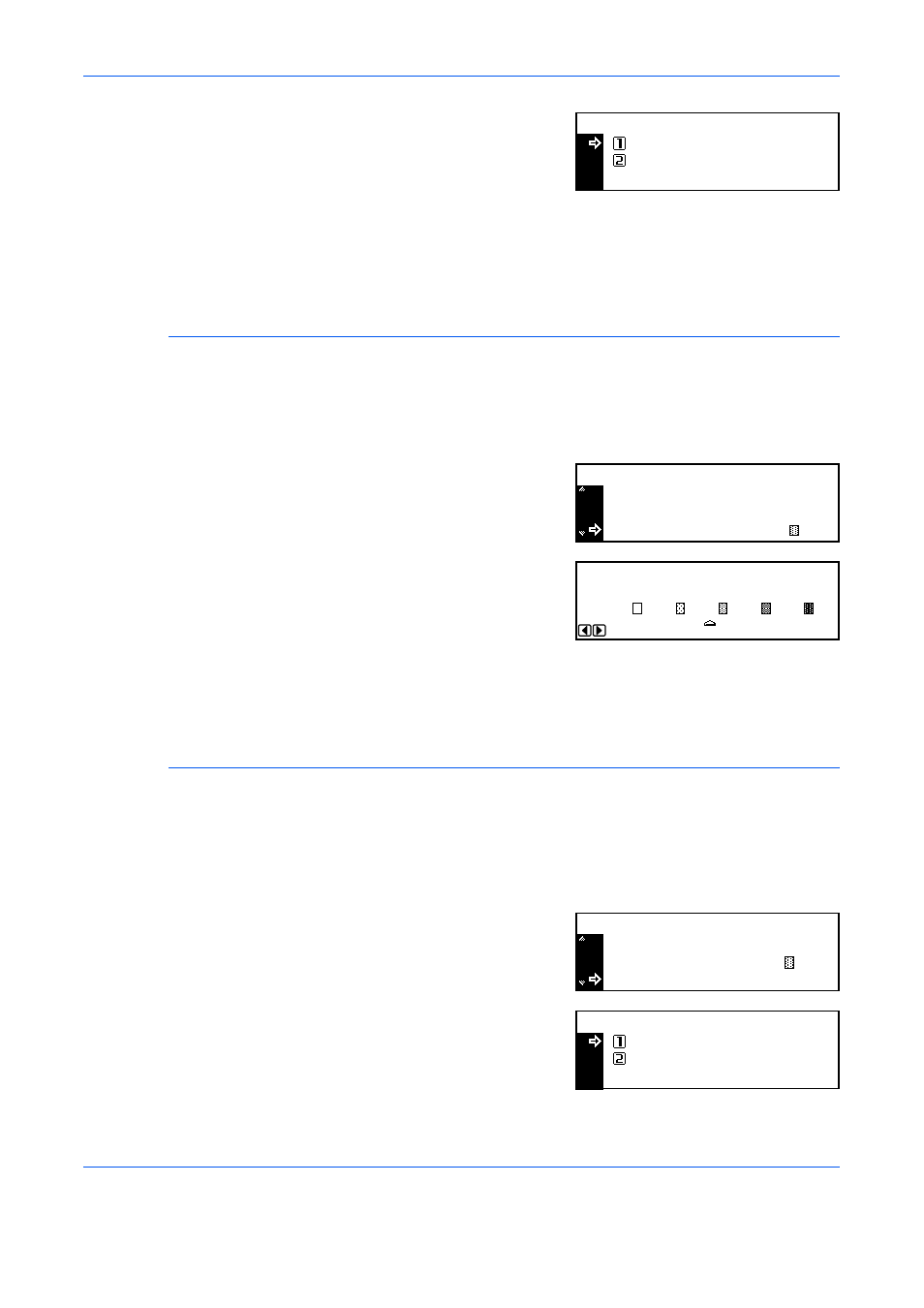
Paramètres système
MANUEL D'UTILISATION AVANCÉE
3-5
3
Appuyez sur la touche S ou T
pour sélectionner Marche afin
d'activer le mode Ecoprint comme
paramètre par défaut. Si vous ne
souhaitez pas utiliser le mode
EcoPrint comme paramètre par défaut, sélectionnez Arrêt. Appuyez sur
[Entrée].
4
Appuyez sur [Réinitialiser]. L'écran des fonctions standard du copieur
s'affiche.
Réglage de la couleur d'arrière-plan
Si la couleur d'arrière-plan est trop sombre ou trop claire, réglez-la à l'aide
de cette option.
1
Affichez l'écran Copier par défaut, voir la section Accès à l'écran Copier
par défaut, page 3-3.
2
Appuyez sur la touche S ou T
pour sélectionner Aju. exp. Arr pl ,
puis appuyez sur [Entrée].
3
Appuyez sur < ou > pour définir la
couleur d'arrière-plan sur le
paramètre par défaut requis.
Déplacez le curseur vers la droite
pour assombrir la couleur
d'arrière-plan et vers la gauche pour l'éclaircir. Appuyez sur [Entrée].
4
Appuyez sur [Réinitialiser]. L'écran des fonctions standard du copieur
s'affiche.
Sélection du papier
Cette option permet de sélectionner automatiquement le magasin
contenant le même format de papier que l'original ou d'avoir un magasin
fixe en priorité.
1
Affichez l'écran Copier par défaut, voir la section Accès à l'écran Copier
par défaut, page 3-3.
2
Appuyez sur la touche S ou T
pour sélectionner Sélection
Papier, puis appuyez sur
[Entrée].
3
Appuyez sur la touche S ou T
pour sélectionner Auto ou
Magasin par défaut, puis appuyez
sur [Entrée].
EcoPrint:
Arrêt
Marche
*
Qualité original
EcoPrint
Copier par défaut:
Aju. exp. Arr pl
Arrêt
:
:
Mixte
3
:
Aju. exp. Arr pl:
4
5
3
1
2
*
EcoPrint
Aju. exp. Arr pl
Copier par défaut:
Sélection Papier
Arrêt
:
:
Auto
3
:
Sélection Papier:
Auto
Magasin par défaut
*